VR動画再生に必要なPCスペックは?自分のパソコンで試してみよう!!
VR動画を再生したり編集してみたくても気になるのはパソコンのスペックです。
スペックはあんまりよくないけどVR映像機器買って良いのだろうか。。こんな悩みがあるとVRデビューに踏み切れません。
グラフィックボードの性能一覧とか色々ネット上に情報はあるのですが、実際のところ本当に出し丈夫なのでしょうか?
いっそのこと、自分のパソコンでVR動画の再生テストをしてみれば一発で疑問が解決できると思いませんか?
という訳で今回はご使用されているパソコンで実際にVR動画を再生してもらって疑問を一発で解消して頂こうという企画です。
僕がアップロードしているタイムラプス動画をサンプルにしたいと思います。
ちなみにこんな動画です。
自分のパソコンでVRを再生しよう!
再生方法
VR動画は通常の動画再生アプリではなく、専用のソフトウェアが必要になります。
フリーのソフトはあまり多くないので今回はGoProが提供しているGoPro VR Playerを使っています。
GoPro VR Playerのインストール方法はこちらにまとめてあります。
VR動画サンプル
GoPro Fusionで撮影した動画を元にFusion Studioで解像度、ファイル形式を変更して出力したファイルをGoogleドライブに置いてみました。
出力したサンプルは以下のような内容となっています。
| ファイル名 | Video Codec | Video Resolution | ファイルサイズ |
|---|---|---|---|
| 2Ksample.mp4 | H264 | 2K(2048 x 1024) | 48.5MB |
| 4Ksample.mp4 | H264 | 4K(3840 x 1920) | 169.6MB |
| 2Ksample.mov | CineForm'422 High' | 2K(2048 x 1024) | 396.6MB |
| 4Ksample.mov | CineForm'422 High' | 4K(3840 x 1920) | 1.17GB |
| 5.2Ksample.mov | CineForm'422 High' | 5.2K(4992 x 2496) | 1.8GB |
| 2KProResSample.mov | ProRes 422 | 2K(2048 x 1024) | 627.9MB |
| 4KProResSample.mov | ProRes 422 | 4K(3840 x 1920) | 1.94GB |
| 5.2KProResSample.mov | ProRes 422 | 5.2K(4992 x 2496) | 3.24GB |
「Video Codec」と「Video Resolution」を変えて計8種類のファイルを出力しています。
各要素はの概要はこんな感じです。
Video Codec
Video Codecとは動画ファイルを出力する際にどんな形式で出力するかを決定する項目です。
ここでは「H 264」と「CineForm’422 Hight’」、「Pro Res 422」という形式で出力しています。
「H 264」はmp4形式のファイルを書き出す設定です。
出力されたファイルは比較的軽量で扱いやすいです。
かつ、mp4形式なのでパノラマのように引き伸ばした映像として通常の動画再生ソフトでも再生可能です。
「CineForm’422 Hight’」を選択するとmov形式のファイルを出力します。
「CineForm’422 Hight’」で出力されたmov形式の動画はMacのデフォルト動画再生ソフトのQuickTimePlayerでは再生できなくなっています。
ファイルの容量は比較的重く、高解像度の動画になるとパソコンのスペックを要することがあります。
「Pro Res 422」を選択するとmov形式のファイルを出力します。
「CineForm’422 Hight’」と異なりFusion Studioで再生しようとすると↓のようなエラーが出力され再生できません。
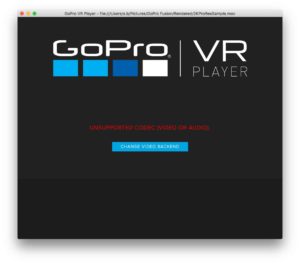
逆にQuickTime Playerでは再生可能ですがパノラマのような引き伸ばした映像となりVR動画では無くなります。
Video Resolution
動画の解像度を決める設定です。
解像度は2K、3K、4K、5.2Kから選択することができます。
今回は最低画質の2Kと「H 264」の最高画質である4K、他のCodecの最高画質である5.2Kを比較対象として切り出しました。
要するに3K以外の動画を切り出しています。
当然ですが、解像度が上がれば上がるほどファイルサイズは大きくなりパソコンのスペックも必要となります。
とりあえずの感想
僕のパソコンで再生した感想となってしまいますが、参考までに。
ちなみにグラフィックボードはCPU内臓の「Intel Iris Plus Graphics 650 1536 MB」を使用しています。
快適さ
以外にもどの動画もサクサク再生できていました!
「CineForm’422 Hight’」の5.2K以外は。
やはりVR動画の再生はパソコンにかなり負荷がかかるようで、ファイル容量としては「ProRes 422」の方が重いのですがこちらは使えることなく再生できています。
「CineForm’422 Hight’」の5.2Kは非常に細かいところまで綺麗に再生できる反面、動きがカクカクしておりちょっと厳しいという具合でした。
画質
画質は4Kあれば本当に申し分ないくらいに綺麗です。
「H 264」と「CineForm’422 Hight’」の4Kを比較するとやはり「CineForm’422 Hight’」の方が若干シャープというか輪郭がはっきりしているような感じがします。
しかしそれも誤差の範囲といった感じでしょうか。


おすすめRender設定
今回の検証でCodecの設定によってかなり動画ファイルのサイズに差が出ることがわかりました。
僕の主観ですがCodecは「H264」、解像度は「4K」とするのが容量的にも画質的にも最適解なのかなという結論に達しています。
30秒の動画で1GB超えちゃうとちょっと厳しいですからねー。
さて、Renderの設定についても方針が決まってきたのでどんどん動画を編集していきたいと思います!







ディスカッション
コメント一覧
まだ、コメントがありません